solidworks怎么快速做出齿轮
1、 打开solidworks。


2、 点击旁边的”设计库“。
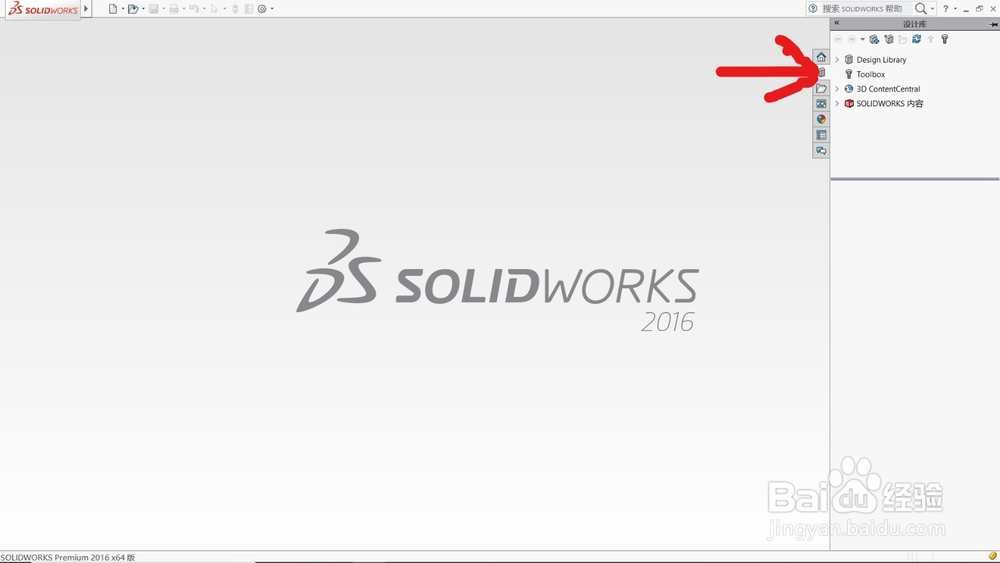
3、 点击“Toolbox”,现在我的Toolbox是未插入状态,点击“现在插入”。
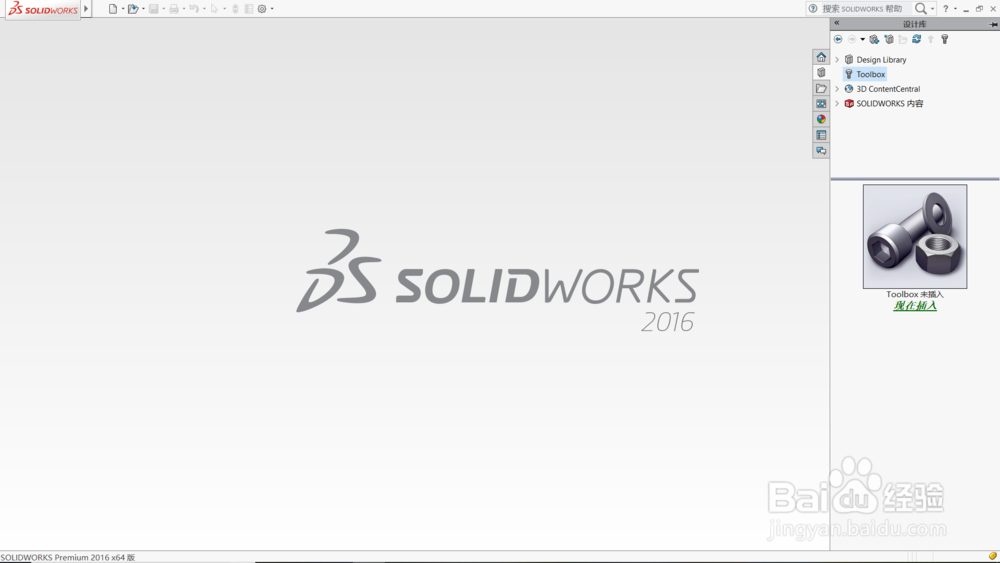
4、 可以看见有许多标准可以选择,这里我们选择“GB”。

5、 在这里选择“动力传动”文件夹。

6、 打开“齿轮”文件夹,就有多种齿轮可供选择。


7、 我们选择“直斜接齿轮”,右键点击,选择“生成零件”。

8、 在左边的“propertyManager”这里可以调整零件的各个参数。

声明:本网站引用、摘录或转载内容仅供网站访问者交流或参考,不代表本站立场,如存在版权或非法内容,请联系站长删除,联系邮箱:site.kefu@qq.com。
阅读量:118
阅读量:87
阅读量:130
阅读量:55
阅读量:58